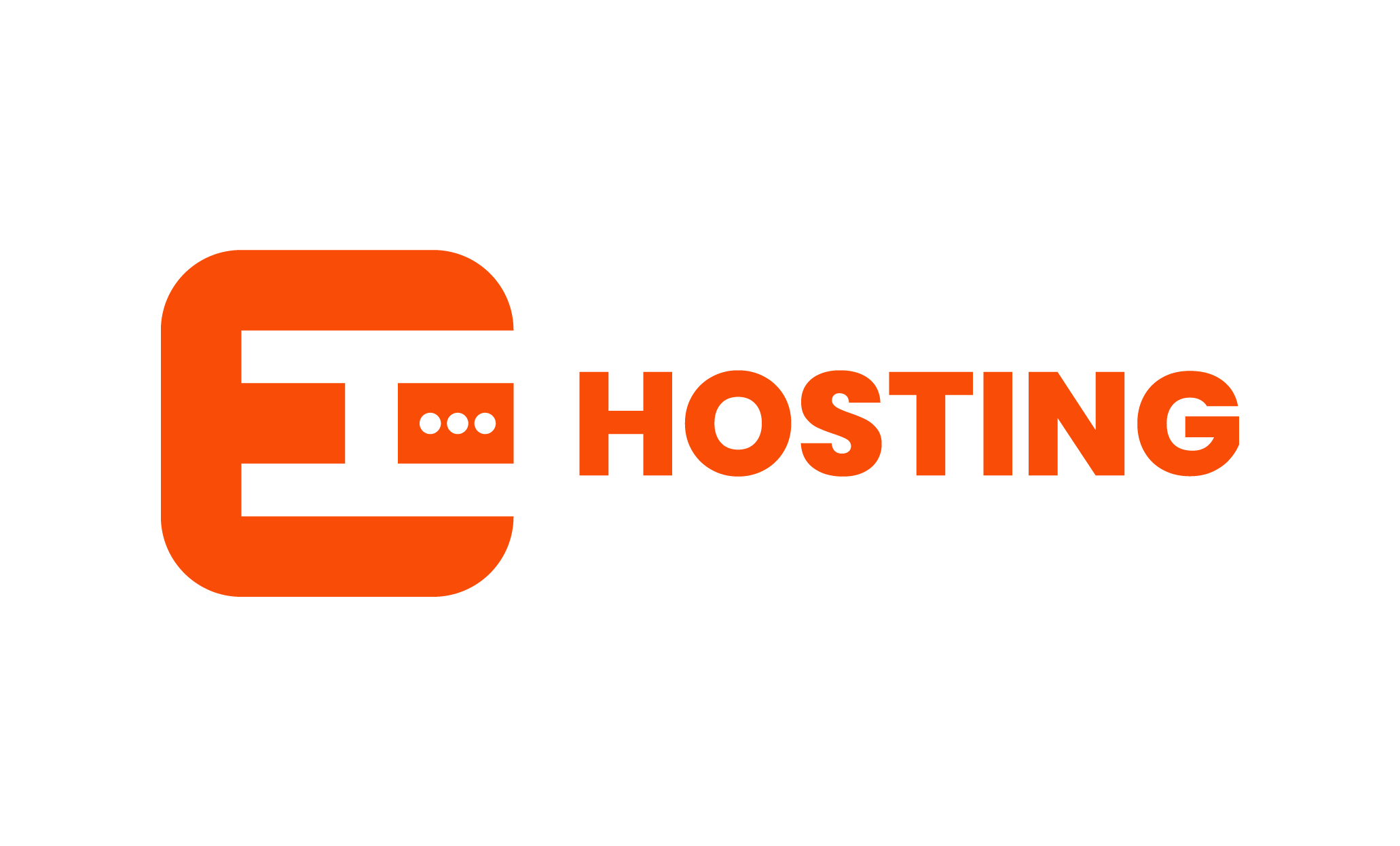- Área de Clientes
-
Tienda
- Ver Todos
- Hosting | Alojamiento Web
- Streaming | Radio SonicPanel
- Streaming | Radio Centova Cast
- Streaming | Video/TV Live (Wowza)
- Streaming | Video/TV Live + VOD (Wowza)
- Reseller Hosting | WHM/cPanel
- Reseller Radio | SonicPanel
- Reseller Radio | Centova Cast
- Reseller Video/TV | Wowza
- Servidores | VPS KVM SSD Nvme
- Servidores | VPS IP Venezuela
- Servidores Dedicados | Bare Metal
- Servidores Dedicados | IP Venezolana
- Certificado Seguridad SSL
- Licencias | Varios
- Marketing Digital
- Secure Stream Link
- Registrar Dominios
- Transferir Dominios
- Anuncios
- Preguntas Frecuentes - FAQ
- Estado de la Red
- Afiliaciones
- Contáctenos
-
Más